chcete optimalizujte baterii svého Macbooku Air nebo tvoje Macbook Pro ale nevíte jak na to? ''autonomie váš baterie bude opravdu záviset na tom, jak ho použijete. Je důležité starejte se o baterii Macbook i jeho consommation ujistit se šetřit energii baterie a uvidíme se udržovat dopis. Dobrá údržba vám to umožní zachovat optimální kapacitu baterie na vašem zařízení Apple a prodloužit jeho životnost co nejvíce. Pokud se baterie vašeho Macbooku vybíjí příliš rychle a skončí předčasně vybitá, pak rozhodně existuje problém. Tento článek nejprve vysvětluje jak zkontrolujte stav baterie svého Macbooku pak ve druhém kroku, kroky, které je třeba provést, aby se prodloužila autonomie posledně jmenovaného.
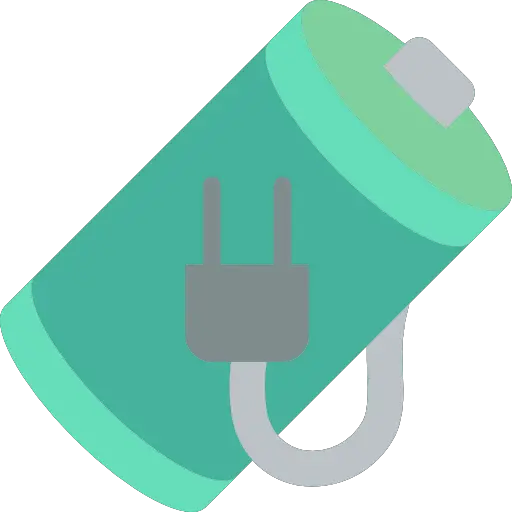
Jak nabiji baterii svého Macbooku při prvním použití?
Během první zapalování ze zařízení Macbook stačí adaptér připojit k elektrické síti, když je zařízení Macbook vypnuté. Pokračujte na a Doba načítání alespoň 2 hodiny bez odpojení, dokud indikátor kabelu neukáže a zelené světlo. Během počáteční načtení (úplně první nabití vašeho zařízení Macbook), bude to nutné plně nabijte baterii nechejte Macbook zapojenýprodloužit životnost baterie.
Můžete také provést a postup vybití baterie: Baterii svého Macbooku musíte používat jen do úplného vybití (kontrolka svítí červeně) a zařízení se nakonec vypne. Nechejte zařízení po určitou dobu odpočívat minimálně pět hodin: Nabijte celý svůj Macbook a je připraven k opětovnému použití.
Jak zkontrolovat aktuální stav baterie mého zařízení Macbook Pro nebo Macbook Air
Než budete pokračovatoptimalizace baterie vašeho zařízení Macbook, bude to trvat znát aktuální stav baterie posledně jmenovaného. Pokud se váš Macbook Pro v pohotovostním režimu vybíjí a baterie se velmi rychle vybíjí, došlo k anomálii. Všechna zařízení Macbook mít omezený počet maximálních cyklů. Jakmile tohoto limitu dosáhnete, je docela možné pokračovat v používání zařízení Apple. Na druhou stranu uvidíte jasno snížená kapacita autonomie na vašem Macbooku a baterie se velmi rychle vybije. Poté bude nutné vyměnit baterii vašeho Macbooku, jakmile dosáhne maximálního počtu cyklů, abyste mohli svůj Macbook používat efektivně a těžit z jeho výkonu za nejlepších možných podmínek. Takže budete potřebovat cznát počet cyklů na vašem zařízení, abyste zjistili, zda je třeba vyměnit baterii. tadyKroky, které je třeba provést, abyste poznali počet cyklů vašeho spotřebiče:
- Zmáčkni tlačítko Volba a podrž to. Nyní můžete vybrat „ systémové informace“, Přístupné z jablečné menu (malé černé jablko, které se nachází v levé horní části obrazovky).
- Vyberte kartu " Vyživování "V části Hardware v" systémové informace“. Nyní můžete konzultovat aktuální počet cyklů baterie vašeho zařízení MAcbook Air nebo Macbook Pro v " informace o baterii«
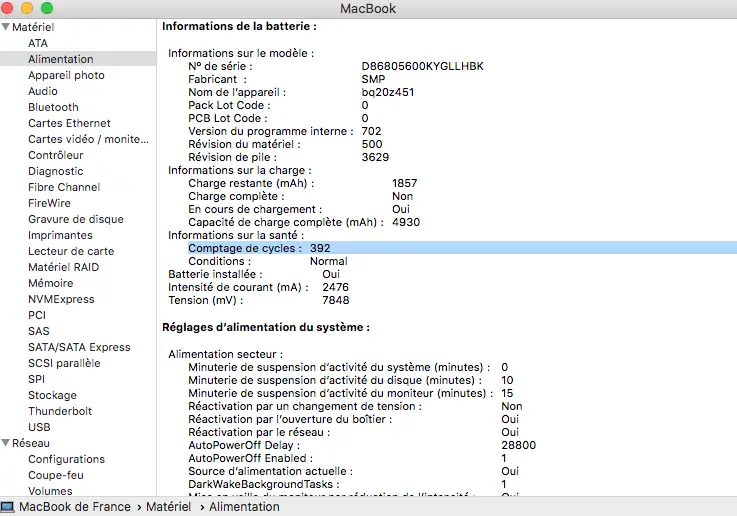
Tipy pro prodloužení životnosti baterie mého Macbooku
Zde jsou některé DOPORUČENÍ užitečné, což vám umožníoptimalizovat baterii ze zařízení Macbook. Skutečně vám pomůže několik jednoduchých akcí prodloužit životnost baterie z počítače Macbook.
Chcete -li optimalizovat baterii, deaktivujte reflektor
Deaktivace návrhů Spotlight ušetří vám baterii na vašem Macbooku. Pokud ji vypnete, bude vyhledávat pouze lokálně (na pevném disku vašeho počítače Mac) a již nebude vyhledávat webový obsah. Zde je postup, který je třeba provést:
- Vyberte nabídku Jablko (malé černé jablko umístěné v levém horním rohu vašeho Macbooku).
- Vstupte Systémové předvolby a nyní klikněte na Spotlight pak dál Výsledky vyhledávání
- Nyní můžete zrušit zaškrtnutí políčka Povolit ve vyhledávání návrhy Spotlight
- Nyní zrušte zaškrtnutí políčka Návrhy reflektorů
Voila: Vyhledávání Spotlight je nyní omezeno pouze na obsah na vašem zařízení Macbook Air nebo Macbook Pro. Více procházení internetu, tudíž menší spotřeba energie při každém vyhledávání.
Uspejte Mac
Pokud se rozhodnete přepnout zařízení Macbook do režimu spánku, aktivita bude pozastavena, zatímco ponecháte zařízení Apple zapnuté. Vaše zařízení Macbook tak bude spotřebovávat méně energie. Mac potřebuje na probuzení mnohem méně času než na spuštění, a proto je tato alternativa skvělá. Aktivitu na počítači Mac můžete buď okamžitě pozastavit, nebo po určité době pozastavit aktivitu na zařízení Macbook.
Zde jsou kroky, které je třeba provést okamžitě pozastavte aktivitu na svém zařízení Macbook:
- Přejděte do nabídky Jablko (malé černé jablko umístěné v levém horním rohu obrazovky) a vyberte kartu Pozastavit aktivitu
Zde jsou kroky, které je třeba provést pozastavit aktivitu na vašem zařízení Macbook po určité době nečinnosti:
- Přejděte do nabídky Jablko (malé černé jablko umístěné v levém horním rohu obrazovky) a vyberte kartu Systémové preference
- Klepněte na tlačítko Programátor (v pravém dolním rohu) a stačí vybrat možnosti, které vás zajímají (Naplánujte spuštění nebo probuzení zařízení Macbook: v místní nabídce musíte vybrat den nebo skupinu dnů a zadat čas NEBO Naplánujte Mac, aby se vypnul, pozastavil nebo restartoval: musíte pouze zaškrtnout políčka výběrem příslušných možností a zadáním dne a času).
Konfigurací časů spuštění, zastavení nebo spánku ušetříte značné množství energie z baterie, protože tyto možnosti zajistí, že se vaše zařízení Apple vypne, jakmile jej nepoužíváte a pouze se spustí. Než jej začnete znovu používat.
Snižte osvětlení obrazovky
Osvětlení obrazovky svého Macbooku můžete ztlumit ručně, stisknutím tlačítek jasu na klávesnici nebo pomocí předvoleb monitoru.
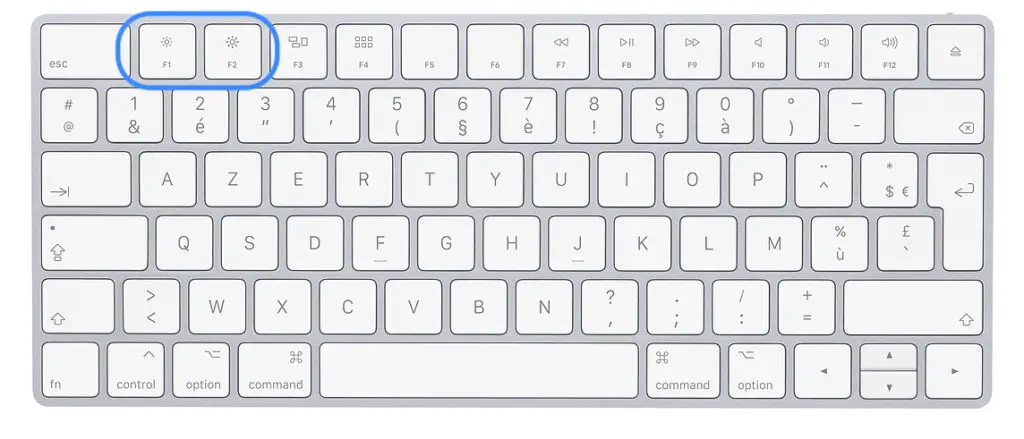
Můžete také přejít do nabídky Jablko (malé černé jablko umístěné v levém horním rohu obrazovky), poté v Systémové předvolby a nakonec dovnitř Spořič energie. Nyní se můžete rozhodnout automaticky ztlumit obrazovku Macbooku kliknutím Pokud je počítač napájen z baterie, obrazovku mírně ztlumte v podokně Baterie.
Odpojte externí zařízení
Skutečnost odpojte připojené příslušenství (například externí pevné disky nebo USB klíče) k počítači Macbook vám to umožníšetřit baterii na vašem zařízení Macbook. Pokud má váš Macbook jednotku CD, vysuňte disky CD nebo DVD, pokud se nepoužívají. Pokud je necháte v mechanice Macbooku, bude skutečně používat baterii bez důvodu.
Chcete-li ušetřit baterii Mac, deaktivujte Wi-Fi a Bluetooth
Pokud je nepoužíváte, vypněte tyto možnosti, které by mohly spotřebovávat energii, i když se nepoužívají. Zde jsou kroky, které je třeba provést, aby byla možnost deaktivována Bluetooth na vašem zařízení Macbook:
- Přejděte do nabídky Jablko (malé černé jablko umístěné v levé horní části obrazovky) a poté vyberte kartu Systémové předvolby.
- Vyberte kartu Bluetooth. Pokud je aktivován, klikněte na tlačítko pro deaktivace.
Zde jsou kroky, které je třeba provést, aby byla možnost deaktivována Wifi na vašem zařízení Macbook:
- Přejděte do nabídky Jablko (malé černé jablko umístěné v levé horní části obrazovky) a poté vyberte kartu Systémové předvolby.
- Vyberte kartu Wi-Fi v seznamu vlevo. Pokud je aktivován, klikněte na tlačítko pro deaktivace.
Deaktivovat tyto možnosti můžete zejména při sledování filmu nebo seriálu, například když letíte se svým zařízením Macbook. The bezdrátové připojení také spotřebovávají spoustu energie, i když je nepoužíváte. Baterie vašeho zařízení Apple se tedy bude vybíjet mnohem méně rychle.
Optimalizujte baterii svého Macbooku
Budete muset změnit nastavení správy napájení. Máte možnost optimalizovat spotřebu energie baterie vašeho zařízení Macbook. Chcete -li optimalizovat spotřebu energie svého zařízení Apple, postupujte takto:
- Přejděte do nabídky Jablko (malé černé jablko umístěné v levé horní části obrazovky) a poté vyberte kartu Systémové předvolby.
- Nyní klikněte na záložku Spořič energie
Nyní máte možnost vybrat si z mnoha možností, které máte k dispozici (ať už je váš Mac připojen nebo ne). Můžete se například rozhodnout pro možnostztmavit obrazovku nebo přepněte zařízení Macbook do režimu spánku rychlejší při napájení z baterie. Můžete také nastavit zpoždění před pozastavením činnosti; k tomu budete muset kliknout na Baterie (stále ve hře Spořič energie) a potom přetáhněte jezdce Počítač v pohotovostním režimu po et Pohotovostní režim obrazovky po nebo Poté vypněte obrazovku. Čím více tyto časy zkrátíte, tím více baterie v zařízení Macbook ušetříte. Nezapomeňte vybrat možnost Co nejdříve pozastavte činnost pevného disku na kartě Baterie ou Napájecí adaptér.
Přepněte Touch Bar do režimu spánku
Touch Bar se skládá z řady kláves nahrazených mini OLED obrazovkou, která zobrazuje spoustu různých možností. Přejděte do nabídky Jablko (malé černé jablko umístěné v levém horním rohu obrazovky) a vyberte kartu Systémové preference systému MacOS. Jediné, co musíte udělat, je vypnout dynamické zobrazování zkratek na dotykové pásu karet zařízení Macbook.
Po použití nezapomeňte zavřít aplikace
Správně ukončete všechny aplikace, které aktuálně nepoužíváte. Vskutku, aplikace, kterou nezavřete správně, i když ji nepoužíváte, bude nadále fungovat, a tedy spotřebovávat energii. Pokud kliknete na ikonu baterie v pravém horním rohu obrazovky Macbooku, zobrazí se aplikace, které spotřebovávají hodně energie z baterie. Máte také možnost jít na monitor aktivity na vašem Macbooku, abyste zjistili, které aplikace spotřebovávají spoustu energie.
Co když se baterie mého Macbooku vybije?
Pokud se baterie vašeho Macbooku zčervená příliš rychle a neobvykle, nezbude vám nic jiného než vyměňte baterii svého zařízení Macbook, Začněte s zkontrolujte počet cyklů baterie ze svého zařízení Apple (viz začátek článku). Pokud máte dostatečné znalosti se správnými nástroji, můžete si koupit baterii pro Macbook (online nebo v obchodě) a vyměnit ji sami. Měli byste vědět, že operace může být nebezpečná a že pokud máte sebemenší pochybnosti, bylo by lepší jít do a Professionnel, s rizikem poškození vašeho zařízení.

